順番が逆になりましたが、qBitTorrent(以下qbt)でのシード方法です。つまり「自分が持ってるファイルを、広く共有したい場合にすること」です。この手順としては以下です。
- 対象のファイルを用意する。おそらくはmp4ファイル(くれぐれも違法物はだめ)
- このmp4ファイルに対応するtorrentファイルを作成する。それと同時にシードを開始する、つまり、誰かが取りに来たらアップロード可能な状態になる。
- 上で作ったtorrentファイルを何らかの方法で公開する。
- torrentファイルを受け取った人がダウンロードを開始する。
もちろん、少なくとも誰か一人が取りに来て、その人が完全なコピーを得るまでは、qbtを動作し続けないといけません。
torrentの作成とシード開始
単純に対象ファイルをドロップすればいいです。
注意点としては、対象ファイルがコピーされるわけではありません。対象ファイルがqbtに記録されるだけなので、この操作を行った後でファイルを勝手に移動してはいけません(登録後の移動方法も用意されているが面倒)。ですから、上図のようにデスクトップではなく、ファイルを保持しているフォルダからドロップした方がよいです。それ以降、そこから勝手に動かしてはいけません。
以下のダイアログが表示されるので、「すぐにシードを開始する」をチェックし、「Torrentを作成」です。
torrentファイルを保存する先を指定します。ここで作られたtorrentファイルはqbtの動作には無関係です。つまり、作成先のフォルダから移動しても問題ありません。qbtは作成したものと同じtorrentファイルを内部に保持するからです。
以下のダイアログが出て終了。
このように、すぐにシード中になります。
torrentファイルの公開
先に作成したtorrentファイルを何らかの形で公開します。後は、他の人がこのtorrentファイルを使って取りに来るのを待つだけです。
先述したように、作成されたtorrentファイルは移動しても構いません。
複数のファイルをシードする方法
複数の例えば動画ファイルについて一度にそれぞれのtorrentファイルを作る方法は無いようです。一つ一つドロップしなければいけません。
メニューからTorrentクリエータを表示させると、先ほどと全く同じダイアログが出てきます。
ファイルをドロップして、「Torrentを作成」の手順を繰り返して行きます。

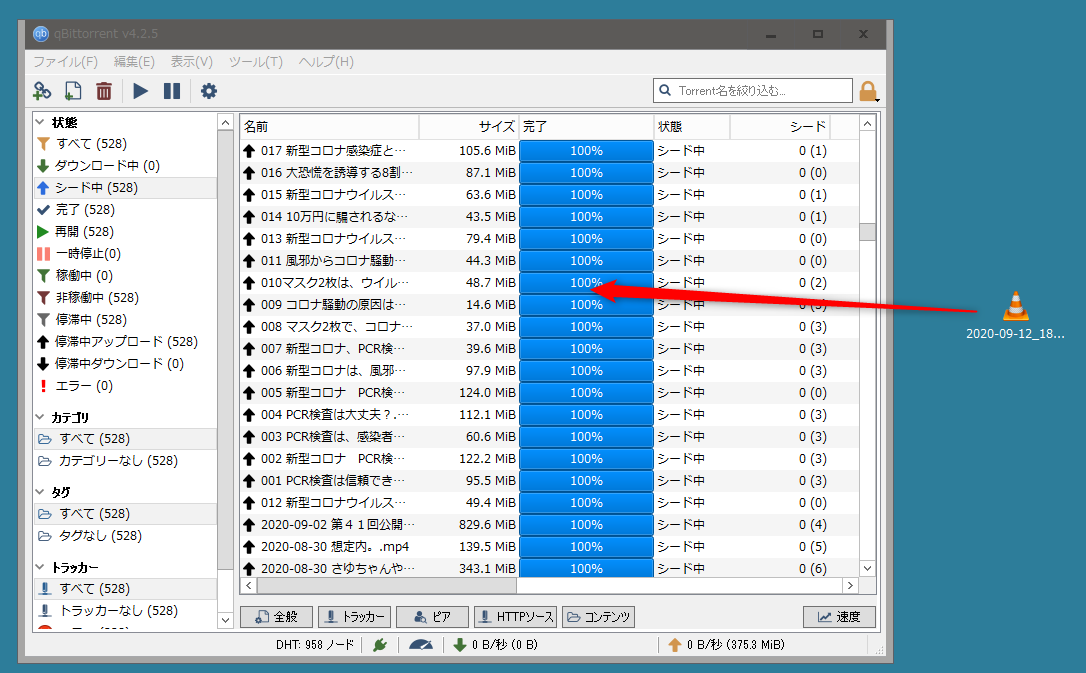
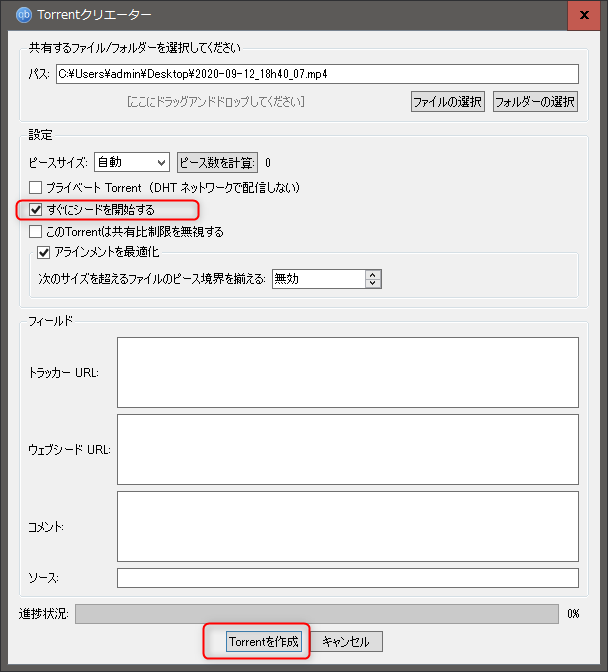
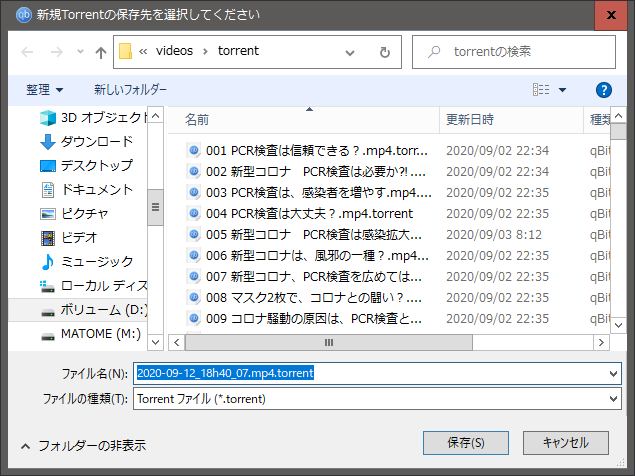
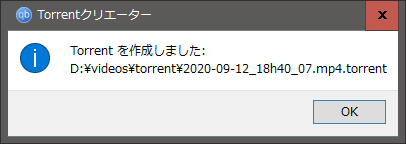

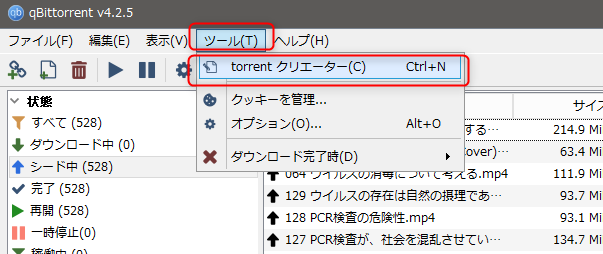
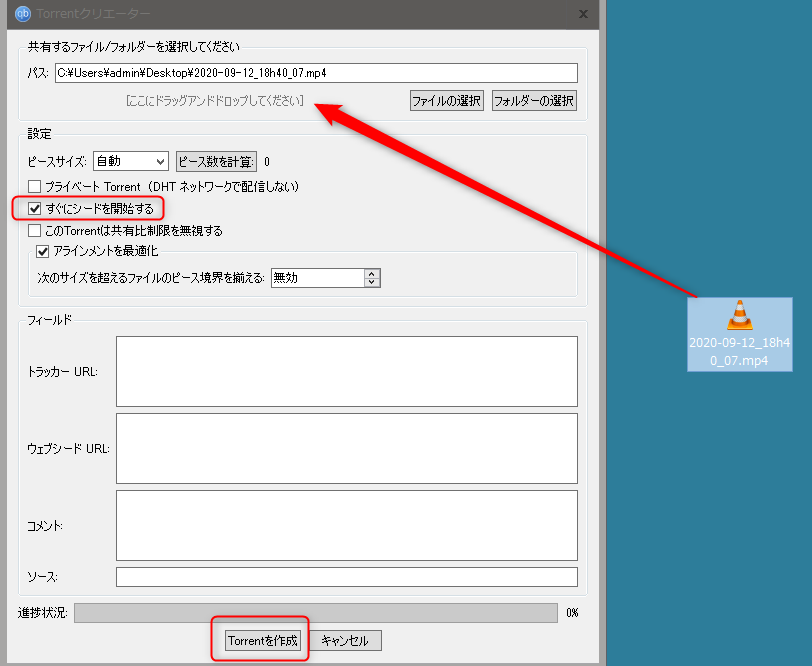
コメント